小编教你电脑慢怎么处理
- 分类:win8 发布时间: 2017年12月09日 14:01:00
其实电脑占有C盘内存太大,长时间没有清理C盘,导致缓存垃圾越来越多,就使得电脑慢。那么电脑慢怎么处理,其实解决电脑慢的问题好办,清除一下垃圾是一种手段。
电脑慢的时候,可能是C盘的一些没怎么用的大文件在作怪,将其清理就可以了,怎么清理C盘大文件呢,笔者给你们分享一些操作的经验。
电脑慢怎么处理图文教程
打开计算机——选中C盘后右击——选择属性
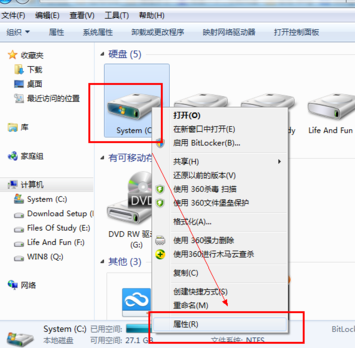
电脑慢(图1)
点击属性面板上的工具,点击开始检查
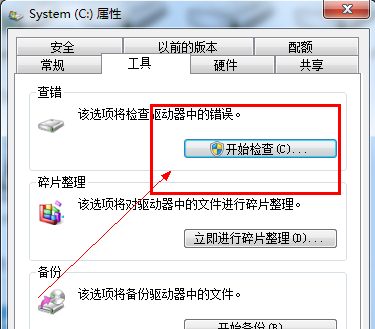
电脑慢(图2)
勾选第一项,点击开始,开始修复。

电脑慢(图3)
如果电脑无法扫描,就单击开机时检索,然后重新启动电脑
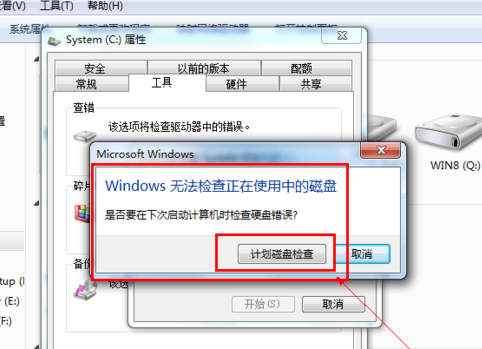
电脑慢(图4)
将不常用的软件服务禁止掉,
任务栏上,右击,选择任务管理器
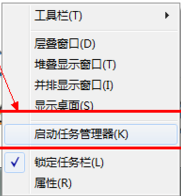
电脑慢(图5)
选择上面的性能选项,点击“资源监视器”

电脑慢(图6)
右击,结束不想要的进程
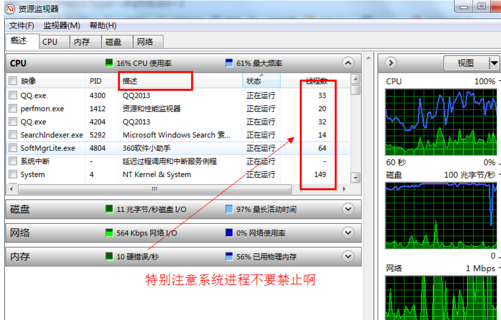
电脑慢(图7)
进入安全卫士主界面,点击上方菜单栏的“电脑清理”,进入清理界面
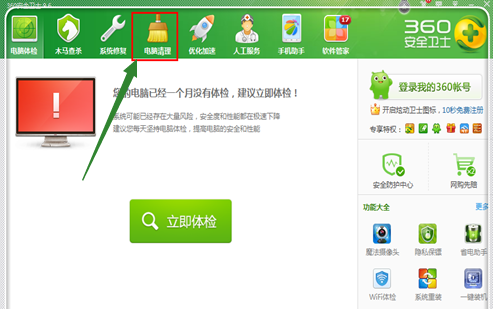
电脑慢(图8)
点击这里的“一键清理”
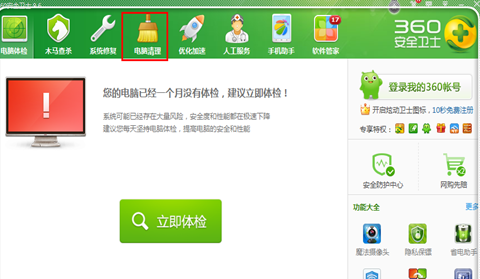
电脑慢(图9)
点击右下角的“清理注册表”,一般还有残留的注册表在c盘,需要将其清理。
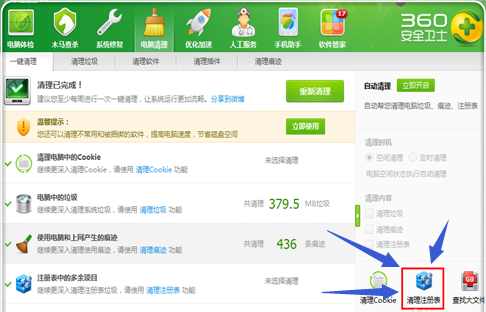
电脑慢(图10)
注册表扫描完毕,点击“立即清理”
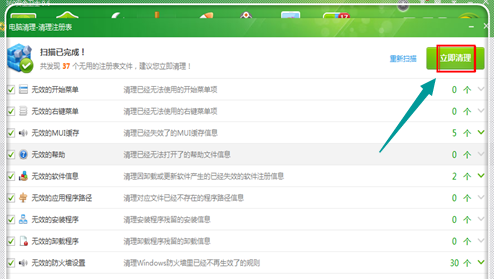
电脑慢(图11)
点击下方的“查找大文件”,寻找c盘中不需要的大文件。
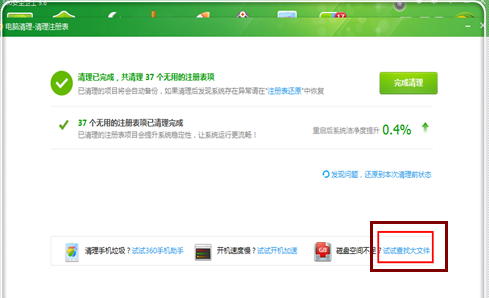
电脑慢(图12)
只勾上c盘,点击“扫描大文件”
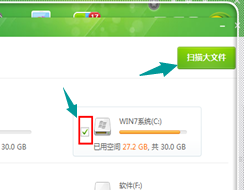
电脑慢(图13)
勾上不需要的,点击“删除”
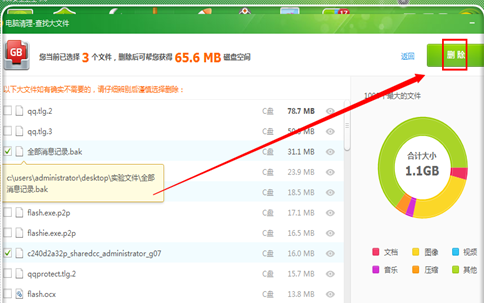
电脑慢(图14)
点击“立即删除”
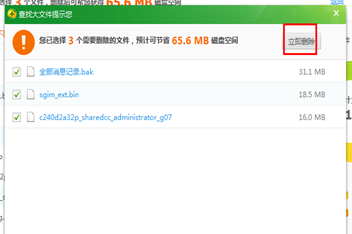
电脑慢(图15)
以上就是电脑慢怎么处理的一些操作方法了,本教程只是针对电脑磁盘和内存垃圾文件的处理这一块的,希望对你们有帮助。
猜您喜欢
- 怎样转换视频格式,详细教您转换视频格..2018/09/26
- 显卡驱动需要更新吗,详细教您显卡驱动..2018/08/27
- 最全面u盘怎么装系统2019/04/15
- 电脑如何设置自动开机,详细教您如何设..2017/11/10
- 展示win8升级win10系统方法2019/05/11
- 微信拍小视频,详细教您微信怎么拍小视..2018/05/31
相关推荐
- 电脑配置推荐,详细教您组装电脑配置清.. 2018-04-21
- windows7下安装xp双系统教程 2016-11-24
- Windowsxp雨林木风安装方法 2016-11-27
- WINDOWS7重裝系统图文教程 2016-12-07
- DNF截图,详细教您怎么给DNF截图.. 2018-05-23
- 怎么制作u盘启动盘来安装系统.. 2016-11-15




 粤公网安备 44130202001059号
粤公网安备 44130202001059号